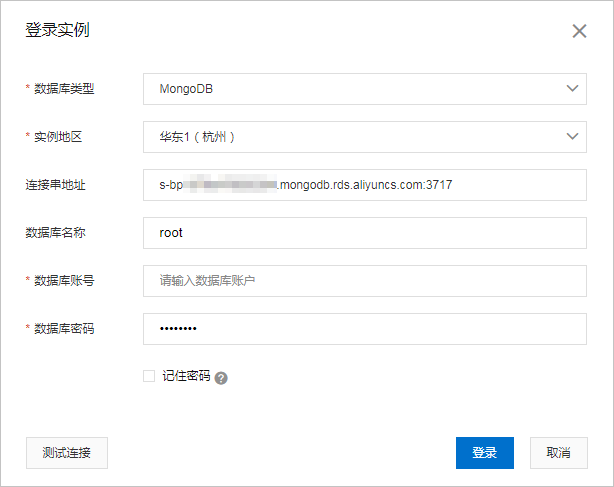数据管理服务DMS(Data Management Service)是一种集数据管理、结构管理、用户授权、安全审计、数据趋势、数据追踪、BI图表、性能优化和服务器管理于一体的可视化、图形化数据管理服务。通过DMS获取MongoDB数据库列表后,您可以更加方便快捷地远程访问、在线管理您的MongoDB数据库。
准备工作
将DMS服务器IP地址(100.104.0.0/16)加入至MongoDB实例的白名单中,详情请参见设置白名单。
说明 如果您已经将DMS服务器的IP地址加入至MongoDB实例的白名单中,可跳过此步骤。
操作步骤
常见的连接场景
相关问题
更多信息
在DMS控制台的顶部菜单栏中,您可以通过选择打开单库查询页签,然后把鼠标放在 图标上,通过单击下拉菜单中的选项进入数据库自治服务DAS(Database Autonomy Service)控制台。
图标上,通过单击下拉菜单中的选项进入数据库自治服务DAS(Database Autonomy Service)控制台。
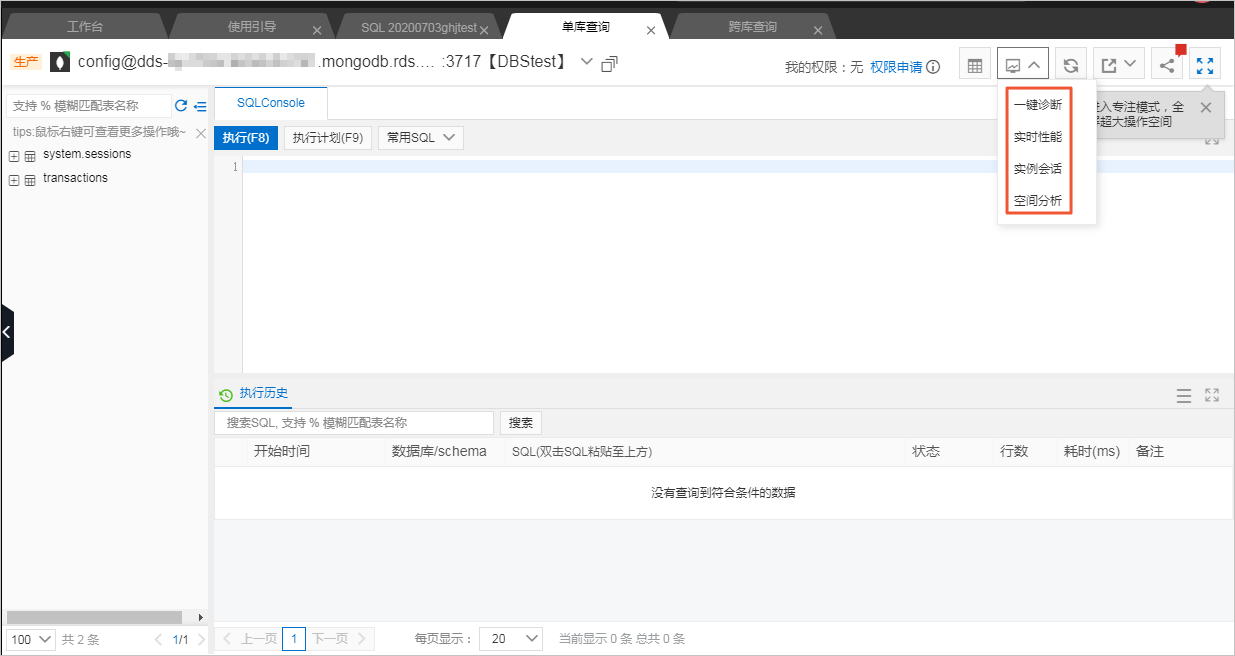
说明 在DAS控制台中,您可以对MongoDB实例的实时性能、实时会话等信息进行监控和管理,详情请参见
数据库自治服务帮助文档中用户指南的相关文档。
 ,选择
,选择